Monet pelaajat ympäri maailmaa nauttivat Robloxin kautta luoduista eri maailmoista. Heillä on pääsy eri peleihin yhdellä alustalla, joissa on vaihteleva pelattavuus ja hahmot. Jos sinulla on Chromebook ja haluat pelata Robloxia, sinäkin voit.
Mikä on Roblox?

Roblox on online-pelien luomisalusta, joka on ihanteellinen pelaajille, jotka haluavat suunnitella ja luoda erilaisia pelejä. Se on moninpelialusta, jolla pelaajat voivat jakaa luomuksiaan muiden pelaajien kanssa. Robloxissa on miljoonia aktiivisia käyttäjiä ja miljoonia luotuja pelejä. Käyttäjät voivat luoda erilaisia peligenrejä, kuten kilpa-, rooli- ja simulaatiopelejä.
Kun Robloxissa luodaan peliä, sitä kutsutaan Obbyksi, joka on lyhenne sanoista obstacle course. Muut pelaajat voivat käydä katsomassa ja pelaamassa luomasi pelejä, kun taas sinä voit tutustua muiden pelaajien luomiin peleihin. Robloxissa on käyttäjien luomat 3D-maailmat, joihin pelaajat voivat uppoutua ja olla vuorovaikutuksessa muiden pelaajien kanssa. Pelissä on chat-toiminto, jossa pelaajat voivat keskustella muiden pelaajien kanssa missä päin maailmaa tahansa, jos he tapaavat avatarinsa Roblox-maailmojen sisällä.
Miten pelaat Robloxia Chromebookilla?
Ennen kuin pystyt asentamaan ja pelaamaan Robloxia Chromebookillasi, sinun on päivitettävä Chrome OS -käyttöjärjestelmäsi uusimpaan versioon. Huomaa, että kaikki Chromebook-mallit eivät voi käyttää Google Play Storen sovelluksia. Sinun on varmistettava, että Chromebook-tietokoneellasi voi käyttää Android-sovelluksia. Jos se pystyy, voit ottaa ominaisuuden käyttöön.
PARHAAT TARJOUKSET SAMSUNGIN, HP:n & ACERIN CHROMEBOOKEISTA AMAZONILLA JUURI NYT!
Asenna Roblox Chromebookiin Google Play Storen kautta
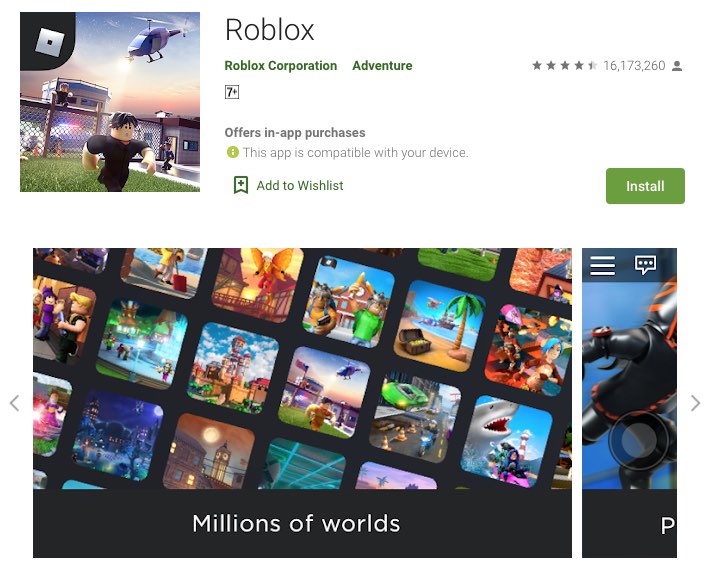
Mene Chromebookin asetuksiin Chrome OS:n asetuksiin. Etsi Google Play Store -vaihtoehto. Jos sitä ei ole siellä, se ei voi ajaa Google Play Storen sovelluksia. Jos se on siellä, valitse Ota käyttöön ottaaksesi Google Play käyttöön Chromebookissasi.
- Kun olet ottanut Google Playn käyttöön, käynnistä Google Play Store.
- Hae Roblox.
- Klikkaa Asenna.
- Klikkaa sovelluksen asentamisen jälkeen Avaa.
- Luo uusi käyttäjätili klikkaamalla Rekisteröidy. Vaihtoehtoisesti voit napsauttaa Kirjaudu sisään, jos sinulla on jo tili.
- Kun olet rekisteröinyt käyttäjätilin tai kirjautunut sisään tilillesi, voit valita Obbyn aloittaaksesi pelaamisen.
KATSO NÄITÄ KIRJAILUTARJOUKSIA BEST BUY:stä!
Pelaa Roblox-peliä Chromebookilla etätietokoneella
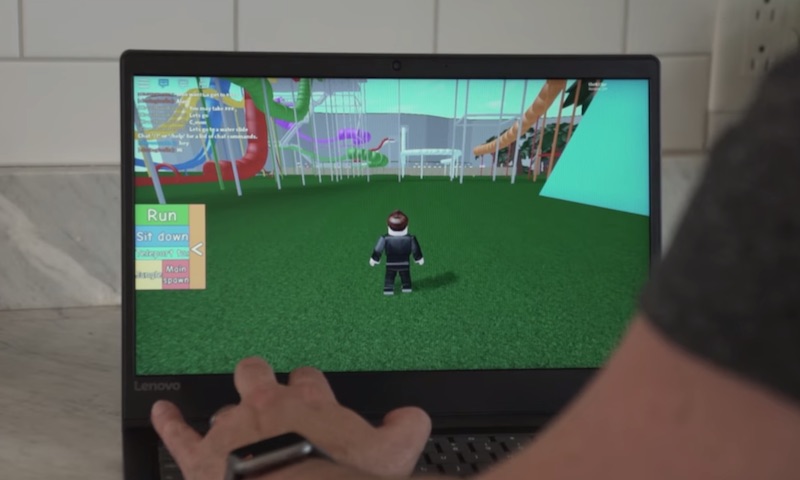
Jos Chromebookisi ei tue Google Play -sovelluksia, voit silti pelata Robloxia etätietokoneen kautta. Tässä menetelmässä tarvitset Macin tai PC:n, johon on asennettu Roblox. Voit liittää Chromebookisi etätietokoneeseen, jotta voit aloittaa pelaamisen.
- Mene Chromebookissasi Chrome Web Storeen.
- Navigoi Chrome-etätyöpöydälle.
- Etsi Lisää Chromeen -painiketta ja avaa se napsauttamalla sitä.
- Klikkaa Lisää sovellus.
- Varo, että prosessi päättyy. Kun se on valmis, tee sama Mac- tai PC-tietokoneellasi ja asenna Chrome-etätyöpöytä.
- Avaa nyt Chrome-etätyöpöytä sekä Chromebookissa että etätietokoneessa.
- Seuraa ohjeita molempien tietokoneiden yhdistämisestä.
